Nếu bạn đang phụ trách việc quản lý tất cả các site nhóm của tổ chức bạn cho đăng ký Office 365 Business Essentials, bài viết này sẽ hướng dẫn bạn qua một số nhiệm vụ và khái niệm của các khóa liên quan đến việc quản lý tuyển tập trang và người dùng của nó.
Trong bài viết này
Tuyển tập trang là gì?
Các site Microsoft SharePoint mặc định của bạn trong Office 365 Business Essentials là một phần của một tuyển tập site đơn. Một tuyển tập trang là một nhóm các site SharePoint có cùng chủ sở hữu và chia sẻ các thiết đặt quản trị, chẳng hạn như quyền. Tuyển tập site được phân cấp và luôn bao gồm một site mức cao nhất và bất kỳ site nào bên dưới.
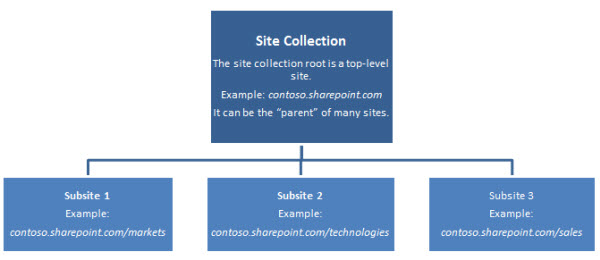
Tuyển tập site SharePoint của bạn có ba tuyển tập trang khi bạn bắt đầu: site nhóm và site của tôi. Bạn có thể tạo các site con bổ sung bên dưới site nhóm. Người dùng cá nhân cũng có thể tạo các site con dưới site của tôi.
Lưu ý: Bạn không thể tạo các tuyển tập trang bổ sung trong SharePoint cho Office 365 Business Essentials.
Site nhóm Site nhóm và bất kỳ site nào mà bạn tạo ra dưới đó, có sẵn cho người dùng mà bạn mời bằng cách cho họ quyền đối với site hoặc cho người dùng bên ngoài mà bạn chia sẻ rõ ràng site bằng cách sử dụng tính năng chia sẻ bên ngoài. Theo mặc định, tất cả mọi người trong danh bạ Microsoft 365 sẽ được thêm vào như là thành viên vào tuyển tập trang nội bộ, và khi khách truy cập vào tuyển tập trang công cộng của bạn. Với site nhóm, tổ chức, nhóm hoặc nhóm của bạn có thể kết nối với nhau và cộng tác trên các tài liệu và các tệp khác, đăng thông báo, lên lịch cuộc họp, duy trì nhiệm vụ, theo dõi các vấn đề hoặc mục hành động, lưu trữ thông tin trong danh sách, v.v. Bạn cũng có thể tạo nhiều site con khác nhau từ các mẫu site sẵn dùng trong site nhóm.
Site cá nhân (trang web site của tôi) các site cá nhân cung cấp cho người dùng trong tổ chức của bạn với một bộ phong phú các tính năng mạng xã hội. Những tính năng này bao gồm:
-
Nguồn cấp tin tức: trang nơi người dùng trang có thể tương tác
-
OneDrive cho cơ quan hoặc trường học: một nơi mà người dùng có thể lưu trữ, chia sẻ và đồng bộ tài liệu kinh doanh cá nhân, ảnh hoặc các tệp đa phương tiện khác
-
Site: một trang được cá nhân hóa, nơi người dùng có thể lưu lối tắt đến các trang web hữu ích
-
Hồ sơ: một trang nơi người dùng có thể giới thiệu bản thân với người khác và tổ chức.
Quản lý tuyển tập trang
Với tư cách là người quản trị tuyển tập site, bạn có mức cấp phép toàn quyền kiểm soát đối với tuyển tập trang. Điều này có nghĩa là bạn có quyền truy nhập vào nội dung trong tất cả các site con trong site nhóm. Bạn có thể quản lý quyền người dùng cho site nhóm và thực hiện các tác vụ quản trị liên quan đến trang. Ngoài những nhiệm vụ này, bạn có thể cần phải thực hiện một số nhiệm vụ khác trong vai trò của bạn với tư cách là người quản trị tuyển tập trang.
Trách nhiệm người quản trị tuyển tập trang điển hình
Nếu bạn là người quản trị tuyển tập trang cho trách nhiệm SharePoint của bạn có thể bao gồm:
-
Phục vụ như một điểm liên hệ giữa người dùng của bạn và người quản trị toàn cầu Microsoft 365 (nếu bạn không còn là người đó).
-
Cấp quyền người dùng để truy nhập vào site nhóm.
-
Quyết định ai có thể truy nhập nội dung quan trọng được lưu trữ trên các site SharePoint bằng cách đặt cấu hình quyền cấp của site.
-
Quyết định những tính năng nào để tạo sẵn cho những người sẽ sử dụng các site trong tuyển tập trang của bạn.
-
Cung cấp một số hỗ trợ kỹ thuật cho những người dùng tuyển tập trang của bạn.
-
Chọn người quản trị tuyển tập trang phụ cho tuyển tập trang của bạn.
-
Hỗ trợ việc quản trị các tính năng nhất định, chẳng hạn như:
-
Bật hoặc tắt các tính năng tuyển tập trang sẵn có.
-
Tạo hoặc tùy chỉnh kiểu nội dung trang.
-
Đặt thiết đặt khu vực.
-
Lập kế hoạch cho các site trong tuyển tập trang của bạn
Mặc dù nó khá dễ dàng để tạo các site bổ sung cho nhóm của bạn, đó là một ý kiến hay để lên kế hoạch cho các site mà bạn muốn vì nó có thể giúp duy trì các site SharePoint của bạn quản lý theo thời gian. Bạn cũng nên cân nhắc việc liệu bạn có muốn cho phép người dùng trong công ty của mình tạo site nhóm mới của riêng họ để quản lý dự án hay không. Nếu bạn muốn kiểm soát hơn về cách các trang được tạo, bạn có thể tắt tùy chọn này (bạn luôn có thể bật lại sau nếu bạn thay đổi ý định của mình). Để biết thêm thông tin, hãy xem quản lý việc tạo site trong SharePoint.
Dưới đây là danh sách các mẫu trang sẵn dùng trong SharePoint cho Office 365 Business Essentials, cùng với mô tả của từng mẫu. Sử dụng danh sách này để quyết định loại site nào là tốt nhất cho tổ chức của bạn.
-
Blog Một site cho một người hoặc nhóm để đăng các ý tưởng, các quan sát và chuyên môn mà khách truy cập site có thể bình luận.
Lưu ý: các blog cổ điểnSharePoint đang bị ngừng hoạt động. Bắt đầu từ 18 tháng 1, 2020, tên mẫu trang blog cổ điển sẽ thay đổi thành "Blogs (đã ngừng hoạt động)". Bắt đầu từ ngày 17 tháng 7, 2020, khả năng tạo các site blog cổ điển mới thông qua giao diện người dùng sẽ bị tắt.
Để có một lựa chọn thay thế cho blog cổ điển, hãy xem tạo blog với các site liên lạc và các bài đăng tin tức. -
Site Cộng đồng Một site để tham gia vào các thảo luận cộng đồng.
-
Site dự án Một site để quản lý và cộng tác trên một dự án.
-
Site nhóm Một site cho các nhóm để nhanh chóng tổ chức, tác giả và chia sẻ thông tin. Nó cung cấp một thư viện tài liệu và danh sách để quản lý thông báo, mục lịch, nhiệm vụ và thảo luận.
Nhà
Quản trị là tập hợp các chính sách, vai trò, trách nhiệm và quy trình hướng dẫn, trực tiếp và kiểm soát cách hợp tác với nhóm của tổ chức để đạt được mục tiêu kinh doanh. Đối với tuyển tập trang SharePoint của bạn, một gói quản trị có thể là hướng dẫn để giúp lập kế hoạch cho vai trò, trách nhiệm và chính sách cần thiết để hỗ trợ tuyển tập trang của bạn. Điều này có thể bao gồm nhưng không giới hạn, các cân nhắc sau đây:
-
Kiến trúc thông tin, bao gồm các trang web, tài liệu, danh sách và dữ liệu
-
Các hoạt động bảo trì, bao gồm quản lý tài khoản người dùng
-
Các chính sách thương hiệu và tùy chỉnh
-
Nội dung đào tạo
Điều quan trọng là chuẩn bị một kế hoạch quản trị cho tổ chức của bạn. Bằng việc tham gia sự phát triển của một kế hoạch quản trị, bạn có thể giúp xác định quyền sở hữu đối với cả nhóm doanh nghiệp và kỹ thuật, xác định ai chịu trách nhiệm về những lĩnh vực của hệ thống. Để biết thêm thông tin về việc phát triển một kế hoạch quản trị, hãy xem cách thực hành tốt nhất để tạo và quản lý các site nhóm.
Quản lý người dùng
Tài khoản người dùng được tạo bởi Microsoft 365 người quản trị toàn cầu. Với vai trò là người quản trị tuyển tập trang, bạn gán quyền cho những người dùng này bằng cách sử dụng 
Tài khoản người dùng trong Microsoft 365
Người quản trị toàn cầu thêm người dùng mới vào Office 365 Business Essentials bằng cách sử dụng trung tâm quản trị Microsoft 365, đây là cổng thông tin quản lý người dùng và cấu hình dịch vụ. Khi thêm người dùng mới, người quản trị toàn cầu thực hiện các thao tác sau:
-
Xác định xem người dùng có thể truy nhập trung tâm quản trị hay không
-
Đặt vị trí địa lý cho người dùng
-
Chọn kiểu giấy phép người dùng
-
Tạo tên người dùng và mật khẩu cho người dùng
Người dùng trang nhóm
Sau khi một người dùng mới được thêm vào thư mục Office 365 Business Essentials của người dùng, người dùng đó sẽ tự động được thêm vào một nhóm SharePoint có tên là thành viên (những người có thể chỉnh sửa nội dung và trang) trên trang nội bộ và người truy cập (những người có thể xem và đọc) trên các trang web công cộng. Nếu bạn cần một số người dùng có quyền truy cập nhiều hơn một khách truy cập hoặc là thành viên, bạn có thể điều chỉnh quyền cho những người dùng này bằng cách thêm chúng vào các nhóm SharePoint khác, chẳng hạn như chủ sở hữu (mọi người sẽ toàn quyền kiểm soát site). Mức cấp phép và tư cách thành viên nhóm SharePoint được xác định bên dưới thiết đặt trong người dùng và quyền. Để biết thêm thông tin về mức cấp phép và tư cách thành viên nhóm, hãy xem mức cấp phép và phần tư cách thành viên nhóm trong bài viết này.
Mức cấp phép và tư cách thành viên nhóm
Mức cấp phép là các bộ sưu tập quyền (hoặc quyền SharePoint) cho phép người dùng thực hiện một tập hợp các tác vụ có liên quan. Ví dụ: mức cấp phép đọc có chứa các mục dạng xem, mở mục, xem trang và xem các quyền Phiên bản (trong số những người khác), tất cả đều cần thiết để xem trang, tài liệu và các mục trong site SharePoint. Quyền có thể được bao gồm trong nhiều cấp độ quyền.
Không nên bạn gán quyền trực tiếp cho người dùng cá nhân vì điều này có thể làm cho nó rất khó để theo dõi và quản lý những người có quyền truy nhập vào các trang web. Thay vào đó, gán quyền đối với nhóm SharePoint, rồi gán cho người dùng cá nhân vào các nhóm SharePoint thích hợp. Bạn cũng có thể sử dụng các nhóm SharePoint được tạo cho bạn theo mặc định.
Nhóm SharePoint là một tập hợp người dùng được xác định tại mức tuyển tập site để dễ dàng quản lý quyền. Mỗi nhóm được gán mức cấp phép mặc định.
Lưu ý: Khi bạn gán các mức cấp phép cho các nhóm SharePoint ở mức tuyển tập trang, tất cả các site và nội dung site sẽ kế thừa những mức cấp phép này theo mặc định. Hành vi mặc định này có tên là kế thừa quyền. Bạn cũng có thể xác định liệu có muốn ngắt kế thừa quyền hay cấp quyền duy nhất hay không. Điều này thực sự hữu ích nếu bạn có các tệp mà chỉ một số người dùng của bạn có thể xem được. Sau khi bạn ngắt kế thừa quyền, bạn có thể loại bỏ tất cả các nhóm SharePoint khác và chỉ cấp quyền truy nhập cho các nhóm SharePoint cụ thể hoặc người dùng.
Vì quyền của người dùng xác định những gì bạn có thể xem và truy nhập trong một site, bạn phải cân nhắc thành viên nhóm SharePoint của mình một cách cẩn thận. Ví dụ: người dùng chịu trách nhiệm tạo và tùy chỉnh các site phải là thành viên của nhóm người thiết kế. Mặt khác, người dùng chỉ cần đọc nội dung và có thể thêm chú thích vào một blog chỉ cần có trong nhóm thành viên.
Các vai trò mặc định
Sau đây là các vai trò mặc định trong SharePoint, với mô tả về hoạt động của người dùng có vai trò đặc biệt có thể thực hiện trên trang.
-
Người quản trị tuyển tập trang Người quản trị tuyển tập site có mức cấp phép toàn quyền kiểm soát . Họ có quyền truy nhập vào nội dung trong tất cả các site con bên dưới site nhóm. Họ có thể thêm người dùng vào site nhóm và thực hiện các tác vụ quản trị và kiểm tra liên quan đến các site.
-
Chủ sở hữu site Theo mặc định, các thành viên của nhóm người sở hữu có mức cấp phép toàn quyền kiểm soát trong site mà họ đã tạo trong site nhóm. Họ có thể thêm người dùng và thực hiện bất kỳ tác vụ quản trị nào liên quan đến trang web của họ..
Mẹo: Bạn nên thêm thông tin liên hệ của chủ sở hữu site vào trang chủ của một trang web. Điều này có thể giúp người dùng tìm thấy chủ sở hữu khi họ cần hỗ trợ quản trị.
Lưu ý: Người dùng tạo một site bên dưới một site mức cao nhất trong site nhóm sẽ tự động trở thành chủ sở hữu site cho site đó.
-
Trình thiết kế Theo mặc định, các thành viên của nhóm thiết kế có mức cấp phép thiết kế . Họ có thể tạo danh sách và thư viện tài liệu, sửa trang và áp dụng chủ đề, viền và trang tính kiểu trong site nhóm.
-
Sửa Theo mặc định, mọi người trong nhóm thành viên có mức cấp phép chỉnh sửa . Trong site nhóm, các trình soạn thảo có thể xem và thêm, Cập Nhật và xóa, phê duyệt và tùy chỉnh danh sách và thư viện.
-
Người đóng góp Không nhóm có mức cấp phép đóng góp theo mặc định. Trong site nhóm, người đóng góp chỉ có thể thêm, chỉnh sửa và xóa các mục trong danh sách và thư viện tài liệu hiện có, cũng như làm việc với các phần web.
-
Khách truy cập Theo mặc định, các thành viên của nhóm khách truy cập có mức cấp phép đọc . Trong site nhóm, khách truy cập chỉ có thể xem các trang, mục danh sách và tài liệu.
Vai trò quản trị
Khi site SharePoint của bạn được tạo lần đầu, các vai trò quản trị sau đây được tạo theo mặc định:
-
Người quản trị toàn cầu Người quản trị mức cao nhất trong Microsoft 365. Khi bạn đăng ký mua Microsoft 365, bạn sẽ trở thành người quản trị toàn cầu. Người quản trị toàn cầu có quyền truy nhập tất cả các tính năng trong Trung tâm quản trị Microsoft 365 (như thêm người dùng vào thư mục, thêm tên miền và quản lý thiết đặt dịch vụ) và chỉ người quản trị toàn cầu có thể gán các vai trò người quản trị khác. Có thể có nhiều hơn một người quản trị toàn cục tại công ty của bạn, nhưng người quản trị toàn cầu đầu tiên theo mặc định sẽ trở thành người quản trị tuyển tập trang mặc định trong SharePoint.
-
Người quản trị tuyển tập trang Người quản trị tuyển tập trang có toàn quyền kiểm soát của tuyển tập trang SharePoint. Họ có quyền truy nhập vào nội dung trong tất cả các site con bên dưới site nhóm. Họ có thể thêm người dùng vào site nhóm và thực hiện các tác vụ quản trị và kiểm tra liên quan đến site. Người quản trị tuyển tập trang có thể thêm một người quản trị tuyển tập trang khác, hoặc thay đổi người quản trị tuyển tập trang, thông qua trang thiết đặt trang.
Để biết thêm thông tin về việc quản lý người dùng và quyền, hãy xem lập kế hoạch chiến lược quyền của bạn, Tìm hiểu các mức cấp phép trong SharePoint, và tạo và quản lý nhóm SharePoint
Lập kế hoạch sử dụng các tính năng của tuyển tập trang
Với tư cách là người quản trị tuyển tập site cho SharePoint e, bạn sẽ quản lý các tính năng của tuyển tập trang. Những nhiệm vụ này có thể bao gồm kích hoạt hoặc hủy kích hoạt các tính năng theo kế hoạch quản trị của bạn. Để biết thêm thông tin, hãy xem bật hoặc tắt tính năng tuyển tập trang. Xem thêm quản lý thùng rác của tuyển tập trang SharePoint.
Lên kế hoạch cho phép nhiều ngôn ngữ trên trang
Với tư cách là người quản trị tuyển tập site, bạn có thể bật tính năng đa ngôn ngữ (MUI) để cho phép người dùng xem các site bằng các ngôn ngữ khác với ngôn ngữ mặc định được đặt cho tuyển tập trang của bạn.
Khi mũi được bật, người dùng có thể xem các thành phần sau đây bằng một ngôn ngữ khác:
-
Tiêu đề và mô tả trang
-
Các menu và hành động mặc định của SharePoint
-
Cột mặc định
-
Cột tùy chỉnh (danh sách hoặc trang)
-
Nối kết thanh dẫn hướng
Tìm hiểu thêm thông tin về giao diện người dùng đa ngôn ngữ (MUI), hãy xem giới thiệu về các tính năng đangôn ngữ.
Quay lại phần giới thiệu về SharePoint










